Windows XPから7へ移行し早1年8ヶ月。
慣れだと思い込みつつ使い続けているけれど、どうしても使い難い、慣れという問題では無いと感じたXPからの仕様変更、言い換えると改悪された使い勝手の悪さについて愚痴り倒してみようかと。
一部はフリーソフトなどで解決しております。
Windows 7が使い難いと思うXPからの仕様変更7種類
全て操作性に関する使い勝手の悪さ。
1.窓の位置とサイズを記憶せず範囲選択も変
XPから7へ移行し数日で戸惑える操作感は、フォルダを開くと窓枠がピタリと重なる上にサイズも記憶しない。XPまでは少しずつ右下へズレて開かれていたのでウィンドウズとして効率的に作業が出来ておりました。
また、詳細一覧で表示する事が多いならばXPまでのようにドラッグでファイルやフォルダを選択しようとすると、最初のクリックで1つのファイルをドラッグしてしまう挙動も鬱陶しい。
というわけでフリーソフトを使用中。
【できる子は】Windows7の快適化について【気遣いも凄い】 - BTOパソコン.jp
https://bto-pc.jp/guest/windows7-about-takaq.html
これを入れてもXPのような快適な操作感までは行かないけれど、無いよりは有る方がかなりマシ。
2.デスクトップ画面でファイルが割り込む
画面の左上から、
- ドキュメントフォルダ
- コンピューター
- ネットワーク
- ゴミ箱
- 何かへのショートカット
のように並んでいるとしましょう。このデスクトップ画面へファイルを移動したり保存すると、時々なぜか5のショートカットの下では無く2のコンピューターと3のネットワークの間へ割り込んでしまう現象と何度か遭遇し、一瞬ファイルがどこへ行ったのか分からなくなったり。頻度は時々、数回に一度。
これもフリーソフトで対応。
フリーソフトfences Ver.1.01日本語版ダウンロード - BTOパソコン.jp
https://bto-pc.jp/etc/fences-ver101.html
フェンスのような枠で区切られ、フェンスの中はWindowsでは無くフェンスが制御しているので割込問題は解決。フェンスの外にて自動整列出来ております。
3.Shiftによる選択範囲が列ではなく長方形
source:新しいWindowsに固執する人々の不思議 - BTOパソコン.jp
左が7、右はXPまでの範囲指定。
左上のアイコンをクリックしShiftキーを押しながら右下のアイコンをクリックした際の範囲が変わってしまった。
ブログ用に20個くらい画像をバラ撒いて作業した後、まとめてゴミ箱へ捨てる際にこの範囲選択を頻繁に使用しており、なぜ列単位では無く矩形にしてしまったのか意味が分からない。
仕方ないので現在はCtrlキーを押しつつ数回に分けてドラッグし範囲を繋げております。非効率。
4.勝手にマウスのドラッグをしてくれる
頻度は稀に、月に数回程度。
やはりデスクトップ画面上での操作で、ブラウザからポインタが離れデスクトップ画面をクリックしフォーカスが移った直後から、左クリックボタンから指は離れているにも関わらずドラッグのような範囲選択になる事がございます。
普通の範囲指定との違いは、起点がファイルやフォルダ上でのクリックでも範囲指定が始まるところ。指が離れていないマジなドラッグならクリックしたファイルやフォルダが移動してしまうはず。
原因不明、対処法無し。
5.無関係なファイルを掴んでいる事がある
これも頻度は稀、月に数回程度、デスクトップ画面上での話。
フォルダAを開いたりファイルAの並びを変えた後、ブラウザなど他の窓へフォーカスを移し、その後にデスクトップ画面上のファイルBをドラッグしゴミ箱へ移動するとAも選択されており一緒に捨ててしまうという奇行。
原因不明、対処法無し。
6.デスクトップに保存したはずのファイルが見えない
頻度は極稀、年に数回。
私はブラウザによるファイルのダウンロード、保存先をデスクトップ画面にしており、落としたファイルがどこへ行ったのか分からなくなる事がございます。
まさかと思いF5キーでデスクトップ画面を更新すると現れたり、次の症状が出ていたりで原因不明、対処法も不明。
7.デスクトップへのファイル保存時別のモニタへ移動
上の画像はトリプルディスプレイなので横長になっており、中央の1/3がメインのモニタ。境界線はファイル類の左側。※1920x1080x3台=5760x1080pix
普通はファイルを保存や移動するとメインのモニタのアイコン群末尾へ移動するのだけれども、月に1~2回くらいの頻度で矢印で示した左右のモニタの左上へテレポートしている事がございます。
上のスクリーンショットは何も無い状態で撮影しているけれど、この状態で作業出来るわけが無く、左は画像のサムネイルや編集ソフトが展開、右はLINEとかメールソフト開いているの気付かない事が有り迷惑。
解決:窓移動時の左クリックが右クリックになる
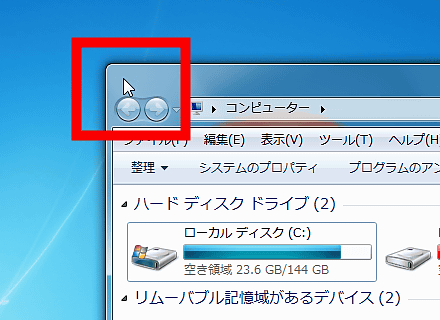
source:Windows 7のウインドウの左上には見えない隠されたボタンがある - GIGAZINE
左なのに右クリックの動作になる隠しボタンが赤枠の中にございます。ダブルクリックすると窓が閉じるという動作も。
OSに裏技とかいらないわけで、知らない私はマウスまたは自分がおかしいのだろうと思っておりました。もしくはWindows 7のシステムが壊れているとか。
裏技ボタンを無効に出来ないのならば、せめて色を変えるとか穴を開けるなどで可視化して欲しい。私が知らないくらいなので、多くの人が誤動作により戸惑っていると思う。
以上。私の環境でのみ起こるものもあるかも知れない。
新しいから嫌いなのではなく慣れようともしている(まとめ)
新しいWindowsのクソさ加減を叩くと、「新しいものが嫌いなのか」とか、「慣れようとしないのか」という突っ込みはネットあるある。
しかし少し考えてみて欲しい。私は元々MS-DOSというOSからパソコンを使っており、新しいもの嫌いで慣れようとしない人間ならばWindowsへ移行していないはず。Windows 95から98SE、2000、XP、7へと新しいものへと実際に移行しておりましょう。
どちらが良いか、不等号の大なりを良い>小なりを悪いとすると、
- 95<98SE<2000=<XP>7>8.1<10
- Android=iOS>(越えられない壁)>Windows 10 Mobile
だと思う。
XPから7への乗り換えはサポートが切れるので仕方無くであり、対してXPまではサポート終了前に新しいWindowsへ移った。
95から98SEは固まりにくくなり、NT系となった2000は本当にWindowsか?と思えるほど固まらず、XPではドライバやプラグアンドプレイが凄く良くなった。しかし7はと言えばSSDのTrimが付いた程度で細かな使いにくさの方が目立つ。※64bit化は7関係無いとして
いくら自動運転機能が付いたからと、自動車のハンドルをゲームのコントローラーにしてみたりパーキングブレーキが後部座席に付いている、慣れの問題ではない単なる使いにくさが目立つWindowsが7。
8.1や10と比較すると7の方が遥かに使い易いので私は7を気に入っていると思われている人も多いかと。そうでは無く、XP以降は改悪しかされていない、逆にXPまでは改良ばかりされていた印象。
地味にイラっと来る7以降での操作性以外の改悪は、XPではシャットダウン時にWindowsアップデートをしていたものが起動時でも問答無用で更新してくれるところ。
電源を入れた直後に「電源を切らないで下さい」じゃないだろう、と。「仕事(起動)の邪魔をしないで下さい」と言いたい。
7以降が良いと言う人はXPの快適さを忘れてしまったのだろうか、またはXPを使った事が無いのだろうか。

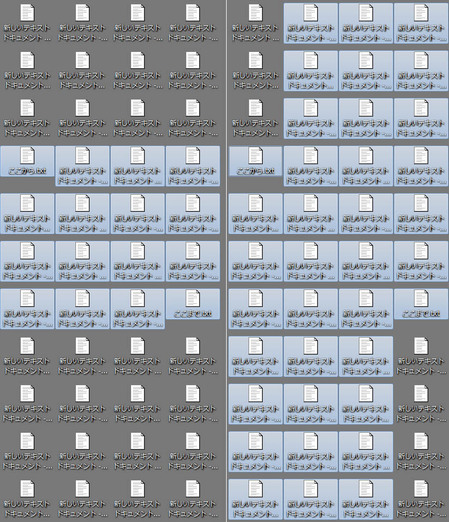





当方、PCには無知でして申し訳ありませんが、
XPから7に乗り換えとりあえずソフトの開く時間が伸びたのが不満です。
ハードは2コア→4コアなのにCAD、エクセルの開きが遅い!
裏技ボタンはWindows10で可視化されました。
改めて7のPCで確認したら、こんなボタンがあったの初めて知りました。
使ったことなかったです。
7でshiftでの範囲選択が変わったのには、当初戸惑いましたが不便だと思いつつ慣らされてしまった。
おかげで多くのファイルを操作するときはデスクトップ使わないようになってしまいましたね。
逆にWindows7の方が、実利で使いやすい点ですと
・WindowsUpdateがブラウザ経由ではなく、OS単体の機能になった
→IEのトラブルでWindowsUpdateが実行不可にならない。私のXP環境では、ブラウザ依存で何度も実行不可に陥った経験あり。そのためにOSの再インストールまで追い込まれた経験も多数。
・システムの復元が失敗しない
→XPでは成功した回数の方が少ない。そもそも復元を試す状況にならなければ良い話ではある。
・SSDを使う時にいろいろと手を加える必要が無い
→アライメント調整で体感速度がどれだけ変わるかは、個々の環境で大きく異なる模様。
くらいですかね。酷く個人的な案件だともう5~6件はありますけれど、大半のユーザはどうでも良いだろうから割愛。Windows10なら「デフォルトでマルウェア対策ソフト付き」が筆頭。
>窓の位置とサイズを記憶せず範囲選択も変
これ、私的には「ファイルの表示形式が、一定の期間を経るとOS標準の表示形式へリセットされる」が面倒すぎます。具体的には
・画像が沢山あるフォルダ→フォルダの種類が勝手に「ピクチャ」に指定され、表示形式がサムネイル表示へ変更。
・音楽ファイルが沢山あるフォルダ→フォルダの種類が「ミュージック」に指定され、表示形式が詳細表示へ変更。
・雑多なファイルが置いてあるフォルダ→フォルダの種類は「全般」のまま、表示形式が詳細表示へ変更。
※中にフォルダが置いてあるフォルダはリセットされにくい模様。フォルダ内にファイルしか無いと、私の環境ではWindowsUpdate後にリセットされる率が高し。
以上な様子。致命的に嫌な訳ではないのですけれど、フォルダの種類まで変更されるのは止めて欲しい所。フォルダを右クリックした際のメニューも変わりますから、けっこう面倒なおせっかい機能ではあります。
>デスクトップ画面でファイルが割り込む
私のWin7環境では「ゴミ箱の下」へよく飛びます。ソフトで加工した画像をデスクトップへ出力すると、10回中7回は並びの最後尾、3回はゴミ箱の下へ。最後尾にあっても、F5で画面を更新すると、ゴミ箱の下へ飛ぶことも多数。
>Shiftによる選択範囲が列ではなく長方形
Ctrlを押下して選択するのが面倒なら、いっそエクスプローラでデスクトップフォルダを開き、そこで改めて範囲選択をしては。ショートカットキーでも登録しておけば、一発で開けますし。
>窓移動時の左クリックが右クリックになる
いたずらで「左上をダブルクリックしてみろ」はよく目にするネタでしたから、誤爆した事は1度もありませんでした。
>起動時でも問答無用で更新してくれる
セキュリティ的には親切なのですがね。更新をサボる人が減りますし。
私は「使いにくかったら使いやすくする。無理なら慣れる」で何とかするのが信条ですから、XPや7が10に比べて使いやすかった、という印象は無いですね。いま使っているものが常に一番使いやすい事を目指す派。
>XPから7に乗り換えとりあえずソフトの開く時間が伸びた
考えられるところで、推測してみます
1.OS起動時の使用メモリ容量の違いによる影響
旧PC(XP)と新PC(7)で、新PCではメモリ容量に余裕が無く、HDDへのスワップが発生した為、結果的にソフトの起動が遅くなった
スワップとは|swap|メモリスワップ|memory swap - 意味/定義/解説/説明 : IT用語辞典
http://e-words.jp/w/%E3%82%B9%E3%83%AF%E3%83%83%E3%83%97.html
Windows 7でのスワップメモリーの使用量を確認する方法|やまに
http://www.yamani-web.com/windows-swap-memory/2138
2.ソフト内部の、メモリ処理等の変更の影響
XP対応のソフトでは読み込んでいなかったプラグイン等を、7対応のソフトでは読み込むようになり、結果、起動が遅くなった
こちらよりは、「1.」の方が可能性が高いと思われます。
メモリの使用状況をご確認頂きまして、使用状況によってはメモリの増設の必要性があるやもしれません。
>ヒツジ先輩
私の場合、デスクトップは少なくともXPからは使ってないですね。デスクトップがごちゃっとしてるのが苦手でw
>というわけでフリーソフトを使用中。
Folder Options Xの公開元が閉鎖されたので致命的なんですがw
新しく7環境を作る度に前に保存したファイルから持ってきていますw
>デスクトップ画面でファイルが割り込む
>Shiftによる選択範囲が列ではなく長方形
>勝手にマウスのドラッグをしてくれる
>無関係なファイルを掴んでいる事がある
>デスクトップに保存したはずのファイルが見えない
>デスクトップへのファイル保存時別のモニタへ移動
私はデスクトップ上でファイルを扱うことがないので関係ないw
>裏技ボタンを無効に出来ないのならば、せめて色を変えるとか穴を開けるなどで可視化して欲しい。
3.0からある機能で、XPまではアイコンがあったのですがVista以降はアイコンが消えてしまいましたw
>多くの人が誤動作により戸惑っていると思う
私は知っていたけど、間違ってエクスプローラーやChromeを閉じてしまったことがありますw
XPの悪いところ
・デフォルトの色遣いがケバい→従来(XP以前)のスタイルに戻していました
7の悪いところ
・従来(XP以前)型のスタートメニューが選べなくなった→XP後期で2段型のスタートメニューに慣れました
・画面スタイルで選べるところが少なくなった→スタイルにかぎらず8や10はさらにカスタマイズできる項目が減りました
・エクスプローラーで検索しようとすると、入力途中なのに勝手に検索が始まる←今のところ最も7で不便だと感じているところ
・「ファイルの表示形式が、一定の期間を経るとOS標準の表示形式へリセットされる」←庶民Aさん既出
諸事情により現状PCは32bitでメモリ4GBにグラボ2GB?
1.の問題対策と思って、HDDをSSDに換装しましたが・・
2.XP時AUTOCAD2004LTは128メガバイト(最小)、256 MBのRAM(推奨)
200メガバイトのディスク空き容量
7時2014LTは2ギガバイトのRAMインストールのための4ギガバイト
の空きディスク容量との仕様です
エクセルは2003→2013です。
4.勝手にマウスのドラッグをしてくれる
最近、社内にてフォルダが移動してしまったという事件が
発生しています。
ひょっとしてこれも同じでしょうか?
以前に比べればはるかに頻度が上がっているように思います。
私は、マウスを使わず、キーボードでファイルやフォルダを
扱うDYNAというツールを使っているのですが、先日久々に
エクスプローラをさわってしたら、「あれあれあれ?」と
いう感じでフォルダが移動してしまったことがありました。
そんな「変化」があるとは知りませんでした。
原因がわかれば、なんとか防止したいと思うんですが。。。
>OSに裏技とかいらないわけで、知らない私はマウスまたは自分がおかしいのだろうと思っておりました。もしくはWindows 7のシステムが壊れているとか。
ここの隠しボタンはmacOSクラッシックをコピーした時に最初につけたボタンです。
あまりのコピーっぷりに叩かれたので今のように右へ移しました。
しかしボタンを塗りつぶしただけで結局、全ての人に忘れ去られた痕跡器官のようなものです。
ですので正常に機能しているとも言えます。
両方またがっててしばし使う人間に取っては便利なのですけど。